juni 5, 2019
av Jessie Reed

moderna organisationer är intresserade av att vara mobila, flexibla och effektiva för att förbli konkurrenskraftiga på den ständigt föränderliga marknaden. Således kommer det inte som någon överraskning att Hyper-V-Lagringsmigreringstekniken har blivit så populär bland slutanvändare.
i ett nötskal är Hyper-V-Lagringsmigrering Microsofts teknik som kan hjälpa dig att flytta den virtuella maskinens (VM) lagring från en plats till en annan utan att uppleva några kompatibilitetsproblem. Dessutom kan Hyper-V-Lagringsmigrering utföras på levande virtuella datorer, vilket gör att du kan undvika stillestånd och fortsätta affärsverksamheten som vanligt.
Hyper-V-Lagringsmigrering används normalt i följande fall:
- en lagringsenhet börjar ta slut på utrymme.
- en lagring kräver underhåll eller uppgradering.
- en lagring börjar uppleva problem med i / O-operationer.
- lagringsbelastningen är för hög och måste omfördelas bland andra lager.
läs vidare för att lära dig mer om Hyper-V-Lagringsmigreringstekniken och hur du kan använda Hyper-V Manager och PowerShell för att starta och konfigurera Hyper-V-Lagringsmigrering. Dessutom kan du ta reda på hur NAKIVO Backup & replikering kan säkerställa dataskydd före, under och efter lagringsmigreringsprocessen.
designad för företag av alla storlekar, erbjuder NAKIVO Backup & Replication komplett dataskydd för alla dina produktionsarbetsbelastningar, inklusive VMware vSphere Backup, Hyper-V Backup, Microsoft 365 Backup och mer.
Vad Är Hyper-V-Lagringsmigrering?
en ny och förbättrad funktionalitet i Windows Server 2012 har förändrat hur vi närmar oss servervirtualisering, resursutnyttjande, arbetsbelastningshantering och lagringsvirtualisering. Från och med Windows Server 2012 kan du använda Hyper-V-Lagringsmigrering som låter dig migrera den virtuella maskinens (VM) lagring till en annan plats medan VM fortfarande körs. Tidigare var du tvungen att stänga av VM för att förhindra att denna operation misslyckas. Det var ett säkert men tidskrävande tillvägagångssätt som kunde leda till oönskade driftstopp.
för att bättre förstå Hyper-V-Lagringsmigreringstekniken, låt oss gå igenom dess huvudegenskaper:
- både VHD-och VHDX-filer kan flyttas med Hyper-V-Lagringsmigrering. Observera att VHD-och VHDX-filer flyttas först, följt av de återstående filerna.
- virtuella hårddiskar som används av en VM kan migreras till en annan lagringsenhet även om VM fortfarande körs.
- datalagring kan flyttas från en VM till en annan inom en enda Hyper-V-värd eller över Hyper-V-värdar.
- Hyper-V-Lagringsmigrering kan utföras med: Hyper-V Manager, Windows Failover Cluster, PowerShell och System Center Virtual Machine Manager.
- det är lagringen och inte VM som flyttas till en annan plats.
- en mållagring kan antingen vara lokal eller fjärr, men det är viktigt för en Hyper-V-värd att ha tillgång till mållagringen.
- du kan ange hur många lagringsmigreringar som kan utföras samtidigt på den valda värden. Som standard kan du utföra 2 samtidiga lagringsmigreringar. För att ändra standardinställningarna bör du öppna Hyper-V Manager, klicka på Hyper-V-Inställningar i avsnittet Åtgärder, välja Lagringsmigreringar och infoga önskat värde.
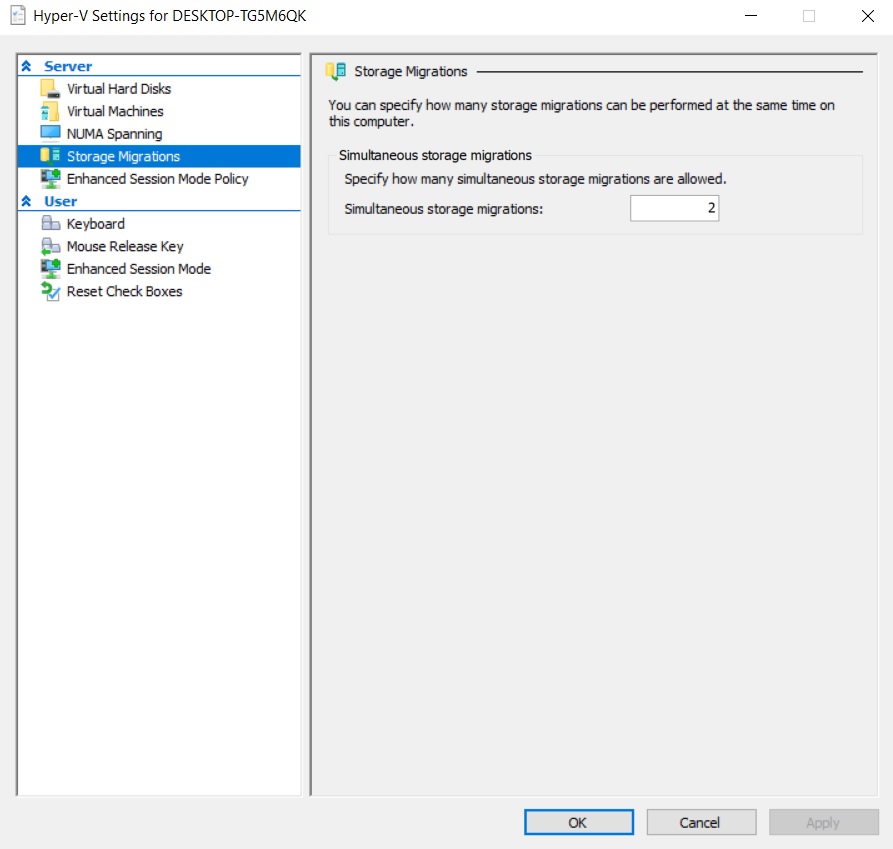
hur Hyper-V-Lagringsmigrering fungerar
Hyper-V-Lagringsmigrering kan se ut som en utmanande uppgift, men i verkligheten är det en enkel process som tar följande steg.
- Hyper-V-Lagringsmigrering startas och konfigureras med ett av Hyper-V-hanteringsverktygen som nämns ovan.
- efter att operationen har initierats överförs VHD-filerna, VM-konfigurationsfilerna och en annan data från källlagret till en ny plats.
- Läs-och skrivoperationer utförs på källans virtuella hårddisk, medan skrivoperationer speglas till både käll-och mål virtuella hårddiskar.
- mållagringen synkroniseras med källskivan, vilket innebär att VM kommer att bytas till en ny virtuell hårddisk när kopieringsprocessen är klar. På så sätt kan du undvika betydande driftstopp.
- slutligen kommer källlagringen och alla dess filer att raderas från Hyper-V-värden när operationen är klar.
hur man utför Hyper-V-Lagringsmigrering
låt oss nu se hur Hyper-V-Lagringsmigrering faktiskt fungerar genom att gå igenom konfigurationsprocessen. För detta ändamål bör du ha Hyper-V-rollen aktiverad på din dator och med det är du redo att gå. Nedan kommer vi att visa två sätt att migrera Hyper-V-lager: använda Hyper-V Manager eller köra PowerShell cmdlets.
använda Hyper-V Manager
för att utföra Hyper-V-Lagringsmigrering I Hyper-V Manager bör du göra följande:
1. Öppna Hyper-V-Hanteraren.
2. Högerklicka på VM i listan och välj Flytta för att öppna Flyttguiden. Som du kan se har vi valt den löpande VM.

3. Läs sidan innan du börjar och klicka på Nästa.

4. I avsnittet välj Flytta Typ klickar du på Flytta den virtuella maskinens Lagring.

5. I avsnittet välj Flytta alternativ kan du ange exakt vad du vill flytta. Du har tre alternativ: flytta alla VM: s data till en enda plats; Flytta VM: s data till olika platser; flytta bara VM: s virtuella hårddiskar. Gör ett val och konfigurera resten efter anvisningarna. I det här blogginlägget vill vi visa hur VHD-och VHDX-filer kan flyttas. Klicka på Flytta bara den virtuella maskinens virtuella hårddiskar.

6. I avsnittet Välj objekt att flytta kan du välja de virtuella hårddiskar som du vill ska migreras genom att markera motsvarande ruta.

7. I nästa avsnitt kan du välja en målplats för VM: s virtuella hårddisk.

8. I avsnittet Sammanfattning kan du titta igenom listan över alla val som håller på att implementeras. Klicka på Slutför för att stänga guiden och starta operationen.

9. Hyper-V-Lagringsmigreringsprocessen kan ta lite tid. Låt oss vänta tills operationen är klar.

10. Därefter kan du kontrollera att åtgärden har lyckats genom att högerklicka på VM: s namn, välja Inställningar och klicka på hårddisk.
som du kan se har den valda virtuella hårddisken flyttats till mappen virtuella hårddiskar.

använda power
i den här delen kommer jag att beskriva hur du kan använda PowerShell-kommandon för att utföra grundläggande Hyper-V-lagringsmigrering. Låt oss först och främst kontrollera var VM: s virtuella hårddisk som vi vill flytta för närvarande lagras.

som nästa steg bör du öppna PowerShell och köra följande kommando. Denna cmdlet låter dig flytta lagringen av den löpande VM, inklusive dess VHD-eller VHDX-filer samt personsökningsfiler och ögonblicksbilder. Observera att PowerShell ska köras som administratör för att cmdlets ska fungera efter behov.

slutligen bör du vänta på att operationen ska slutföras. Alla filer som är associerade med den valda VM (Windows Server 2016) flyttas för närvarande till en ny plats. Därefter kan du kontrollera om lagringen har migrerats med Hyper-V Manager.

PowerShell är ett bra verktyg när det gäller att hantera och konfigurera flera virtuella datorer samtidigt. Du kan skapa PowerShell-skript för att automatisera olika kärnuppgifter, inklusive Hyper-V-Lagringsmigrering. Således kan du använda ett enda PowerShell-kommando för att flytta hela VM-lagringen till en ny plats utan att uppleva någon servicestörning.
men om du vill utföra mer komplexa uppgifter i lagringsmigrering (t.ex. att bara flytta valda filer eller flytta var och en av VM: s objekt till olika platser) kan PowerShell förvirra och skrämma en oerfaren användare. Det rekommenderas att först testa PowerShell-skript i icke-produktionsmiljöer för att se om de faktiskt kan fungera och hur de kan påverka din Infrastruktur.
du kan behöva migrera din lagring av olika skäl. Till exempel vill du uppgradera en befintlig maskinvara eller du bestämde dig för att byta affärsverksamhet från den fysiska infrastrukturen på plats till molnbaserade plattformar. Oavsett resonemanget bakom det kan lagringsmigrering vara en riskabel process som resulterar i oväntade fel och dataförluster. Visst kan lagringsmigrering konfigureras och utföras manuellt men det är en tidskrävande och felbenägen metod. Därför rekommenderas att du installerar en dataskyddslösning som automatiskt kan skydda dina data före, under och efter datamigreringsprocessen.
NAKIVO Backup & Replication är en pålitlig och kraftfull dataskyddslösning som kan ge dig en rik uppsättning funktioner, överkomliga priser och den bästa supportupplevelsen. Låt oss titta på hur NAKIVO Backup & replikering kan skydda dina data och förenkla lagringsmigreringsprocessen. Med vår produkt kan du göra följande:
- skydda Hyper-V, VMware, Nutanix och AWS EC2-miljöer genom att skapa bildbaserade, agentlösa, inkrementella och applikationsmedvetna VM-säkerhetskopior.
- med cross-Platform Recovery kan du exportera VM-skivor över flera plattformar och återställa VM i en annan miljö utan att uppleva några kompatibilitetsproblem.
- utesluter automatiskt onödiga swap-filer, deduplicerar säkerhetskopierade data och komprimerar alla datablock, vilket gör att du kan minska kraven på lagringsutrymme och använda diskutrymme mer effektivt.
- skapa kopior av dina Hyper-V VM-säkerhetskopior och lagra dessa kopior offsite eller på molnet (Amazon eller Azure).
- med hjälp av Hyper-V-replikering kan du skapa och lagra repliker av käll Hyper-V-VM på en målvärd. Dessa VM-repliker förblir i ett avstängt tillstånd tills katastrofen inträffar och failover-processen startas.
- automatisera och orkestrera hela katastrofåterställningsprocessen med hjälp av Site Recovery (Sr) arbetsflöden. Genom att kombinera olika åtgärder och villkor i en automatiserad algoritm kan du skapa flera SR-jobb. Varje SR-jobb kan tjäna ett specifikt syfte, inklusive katastrofåterställning, akut failover, planerad migration etc., eller det kan ta itu med ett specifikt katastrofåterställningsscenario (DR).
- testa och validera dina SR-jobb utan att störa produktionsmiljön. Detta gör att du kan se till att förväntade återhämtningsmål kan uppnås och ett SR-jobb körs efter behov. Om inte, kan du helt enkelt uppdatera ett befintligt jobb som passar dina behov.
- med NAKIVOS enkla webbaserade gränssnitt kan du se alla tidigare, nuvarande och framtida dataskyddsjobb och enkelt schemalägga dem från vilken enhet som helst.
- få tillgång till den mest konkurrenskraftiga prissättningen på marknaden.
- förenkla hanteringen av dataskydd genom att skapa policyer som regelbundet skannar din virtuella infrastruktur och automatiskt skyddar virtuella datorer som matchar dessa policyregler.
begär en live-demo av en av våra ingenjörer eller ladda ner en fullständig GRATIS Provperiod för att testa produkten i din virtuella miljö idag och se själv de många fördelar som NAKIVO Backup & Replication ger.

5 (100%) 1 röst